
Mục lục:
- Tác giả John Day [email protected].
- Public 2024-01-30 13:30.
- Sửa đổi lần cuối 2025-01-23 15:14.
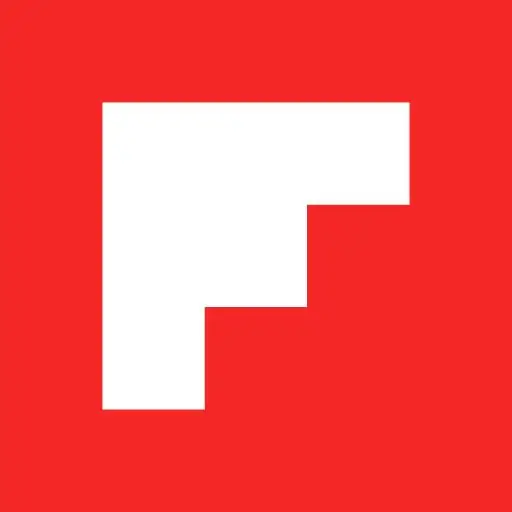
Hướng dẫn ngắn này được thiết kế để giúp bạn bắt đầu với ứng dụng Flipboard dành cho thiết bị di động. Đây chỉ là phần giới thiệu vì có nhiều tính năng có thể tùy chỉnh cho Flipboard. Sau khi hoàn thành hướng dẫn này, bạn sẽ có kiến thức cơ bản về Flipboard và những gì nó có thể làm. Happy Flipping.
Bước 1: Tải xuống Flipboard
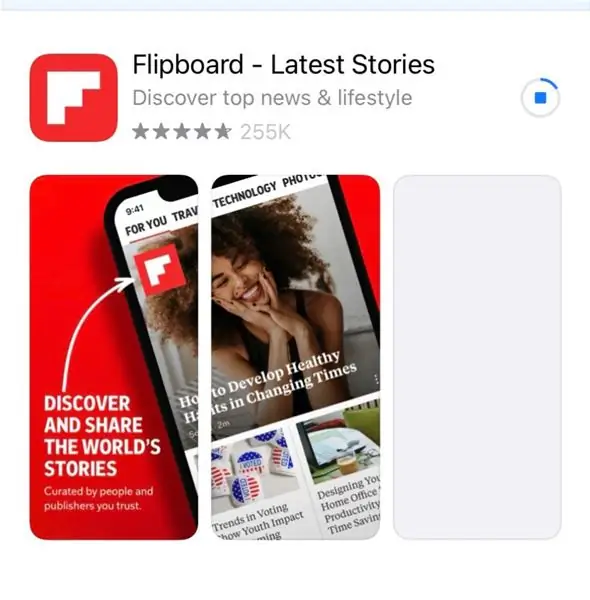
Truy cập cửa hàng ứng dụng của bạn và tải xuống Flipboard
Bước 2: Đăng nhập
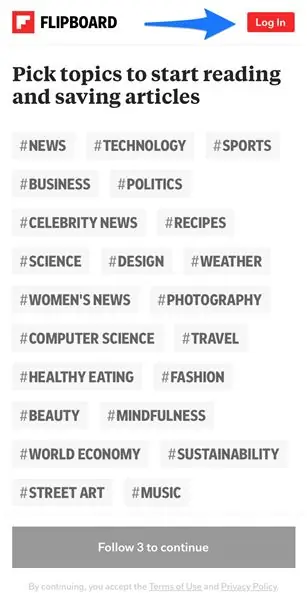
Nhấn vào nút "Đăng nhập" ở trên cùng bên phải của ứng dụng.
Bước 3: Tạo tài khoản của bạn
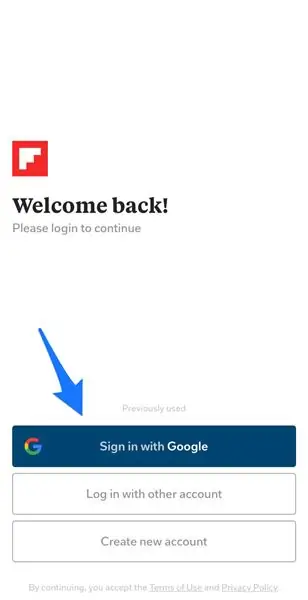
Đăng nhập bằng tài khoản hiện có hoặc tạo một đăng nhập duy nhất cho Flipboard.
Bước 4: Chọn sở thích của bạn
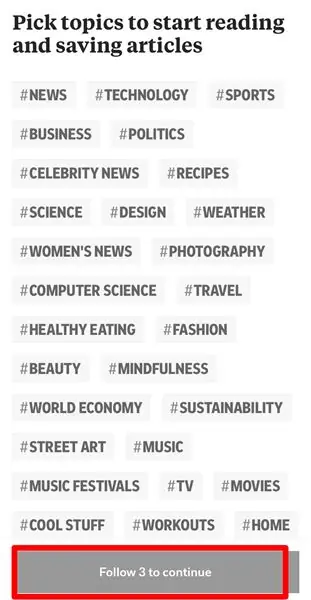
Cuộn qua rất nhiều sở thích và chọn bất kỳ thứ gì bạn quan tâm. Bạn phải chọn 3 tối thiểu để tiếp tục quá trình thiết lập.
Bước 5: Trang chủ
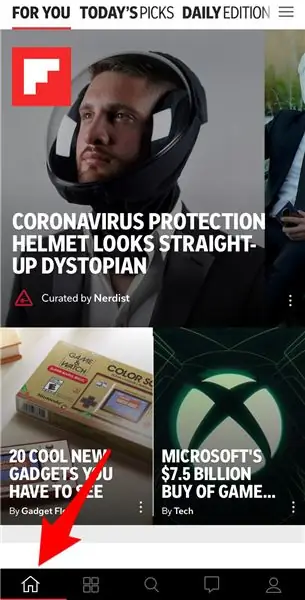

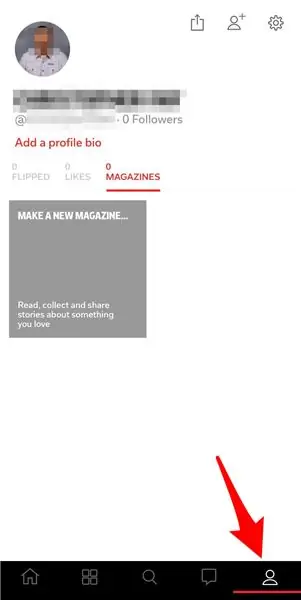
Bây giờ bạn đang ở trong ứng dụng, hãy khám phá các tính năng. Flipboard có thiết kế menu dưới cùng. Trang chủ là nơi bạn sẽ tìm thấy nội dung tùy chỉnh dựa trên sở thích của bạn mà bạn đã chọn ở bước trước. Bộ sưu tập lật ngược lên trong một lần lật đầy đủ thỏa mãn gần giống như một cuốn sách. Chỉ cần chạm vào một bài báo để mở nó đầy đủ.
Bước 6: Theo dõi
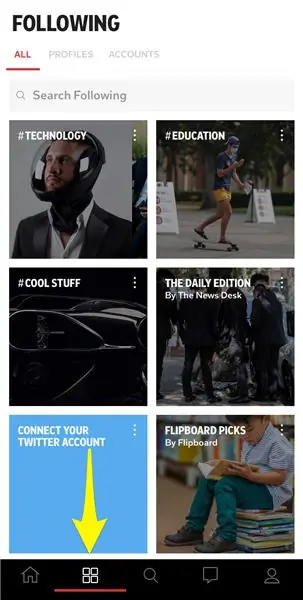

Biểu tượng Sau là biểu tượng bốn lưới trên menu dưới cùng. Tại đây, bạn có thể theo dõi các xu hướng cụ thể trong sở thích của mình mà bạn đã chọn trước đó. Bạn cũng có thể đăng nhập vào bất kỳ tài khoản mạng xã hội nào hiện có của mình. Tài khoản này sẽ được phát trực tuyến ở định dạng Flipboard duy nhất.
Bước 7: Khám phá
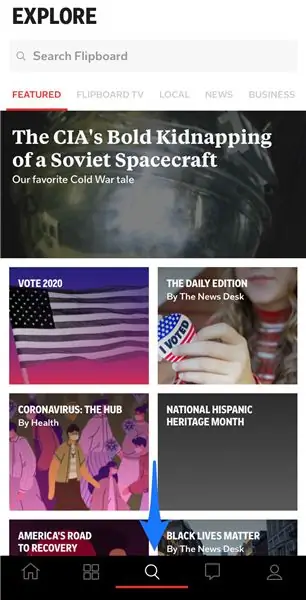

Tính năng Khám phá là một công cụ tìm kiếm mạnh mẽ cho phép bạn tìm kiếm bất kỳ nội dung nào bạn muốn và theo các xu hướng cụ thể mà bạn quan tâm. Tại đây, bạn có thể thêm sở thích vào hồ sơ tùy chỉnh của mình để Flipboard có thể tạo nhiều nội dung tùy chỉnh hơn.
Bước 8: Thông báo
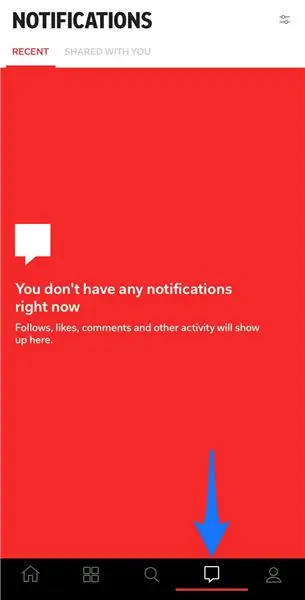

Tùy chọn menu Thông báo cho phép bạn tùy chỉnh các tùy chọn thông báo của mình.
Bước 9: Hồ sơ
Truy cập tùy chọn Hồ sơ để thêm tiểu sử, ảnh tùy chỉnh hoặc tạo tạp chí tùy chỉnh. Tạp chí là tập hợp tất cả các bài báo mà bạn muốn xem lại hoặc chia sẻ với những người khác sau này.
Đó là nó. Chào mừng đến với thế giới Flipboard.
Đề xuất:
Làm thế nào để sử dụng đồng hồ vạn năng trong tiếng Tamil. Hướng dẫn cho người mới bắt đầu - Đồng hồ vạn năng cho người mới bắt đầu: 8 bước

Làm thế nào để sử dụng đồng hồ vạn năng trong tiếng Tamil. Hướng dẫn cho người mới bắt đầu | Đồng hồ vạn năng dành cho người mới bắt đầu: Xin chào các bạn, Trong hướng dẫn này, tôi đã giải thích cách sử dụng đồng hồ vạn năng trong tất cả các loại mạch điện tử theo 7 bước khác nhau, chẳng hạn như 1) kiểm tra tính liên tục khi phần cứng gặp sự cố 2) Đo dòng điện một chiều 3) kiểm tra Diode và đèn LED 4) Đo Resi
Cách cài đặt Linux (Người mới bắt đầu bắt đầu tại đây!): 6 bước

Cách cài đặt Linux (Người mới bắt đầu Bắt đầu tại đây!): Chính xác thì Linux là gì? Chà, bạn đọc thân mến, Linux là một cánh cổng dẫn đến một thế giới của những khả năng hoàn toàn mới. Đã qua rồi thời OSX tận dụng niềm vui khi sở hữu một chiếc máy tính. Đã qua đi những ký hiệu ngu ngốc về bảo mật thông qua Windows 10. Bây giờ, đến lượt bạn t
Đầu vào tương tự IoT - Bắt đầu với IoT: 8 bước

Đầu vào tương tự IoT - Bắt đầu với IoT: Tìm hiểu Đầu vào tương tự là một phần quan trọng để hiểu cách mọi thứ xung quanh chúng ta hoạt động, hầu hết nếu không phải tất cả các cảm biến đều là cảm biến tương tự (đôi khi những cảm biến này được chuyển đổi sang kỹ thuật số). Không giống như đầu vào kỹ thuật số chỉ có thể bật hoặc tắt, đầu vào tương tự
Bắt đầu dự án đầu tiên của bạn với Raspberry: Đèn LED nhấp nháy: 4 bước

Bắt đầu dự án đầu tiên của bạn với Raspberry: Đèn LED nhấp nháy: Trong dự án này, tôi sẽ chỉ cho bạn cách lập trình Raspberry Pi để tạo đèn LED nhấp nháy, Nếu bạn đã gần mua một chiếc Raspberry pi và bạn không biết bắt đầu từ đâu, điều này hướng dẫn nó phù hợp. Ngoài Raspberry Pi của bạn chạy Raspbian, y
Sử dụng bất kỳ hệ thống loa 5.1 nào với bất kỳ máy nghe nhạc MP3 hoặc máy tính nào, với giá rẻ !: 4 bước

Sử dụng bất kỳ hệ thống loa 5.1 nào với bất kỳ máy nghe nhạc MP3 hoặc máy tính nào, với giá rẻ !: (Đây là tài liệu hướng dẫn đầu tiên của tôi và tiếng Anh không phải là ngôn ngữ mẹ đẻ của tôi) Trước đây, tôi đã mua một bộ loa Creative Inspire 5100 với giá rẻ. Tôi đã sử dụng nó với máy tính để bàn của mình có card âm thanh 5.1 (PCI). Sau đó, a đã sử dụng nó với máy tính xách tay của tôi, người có
